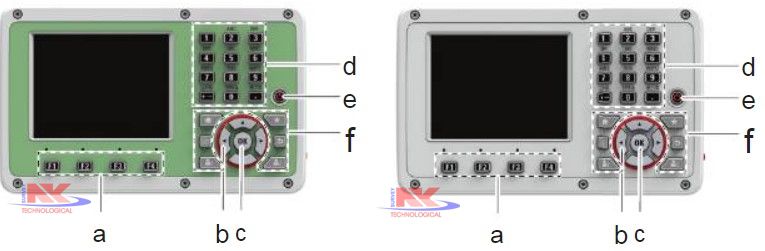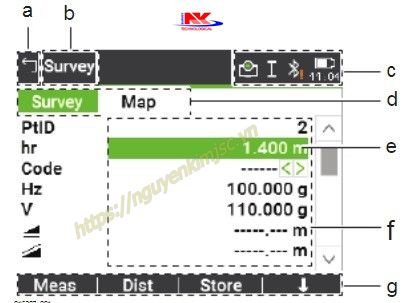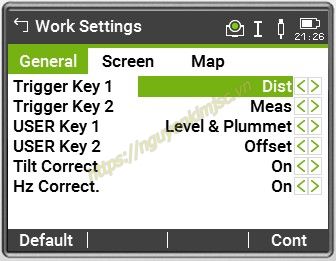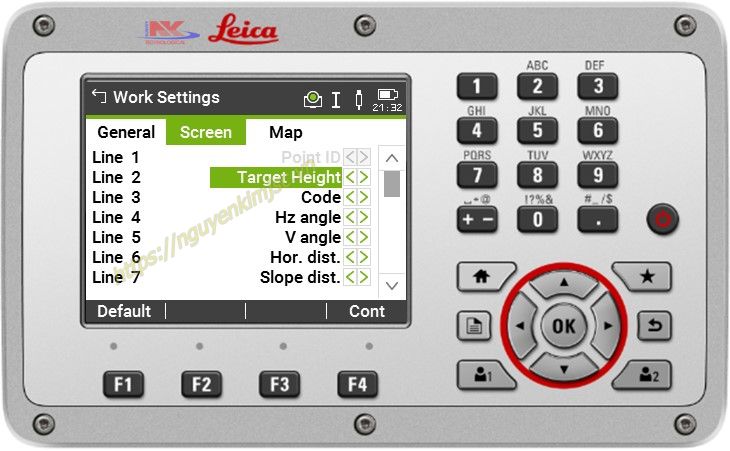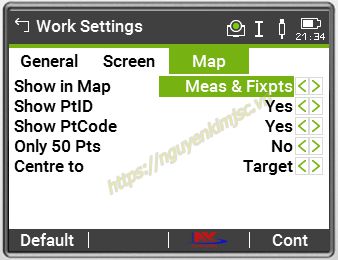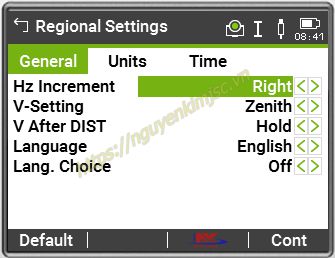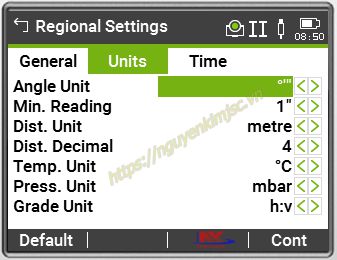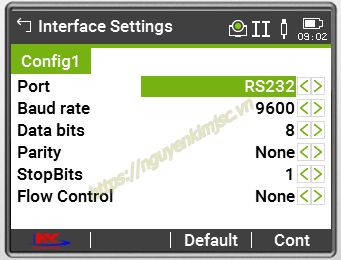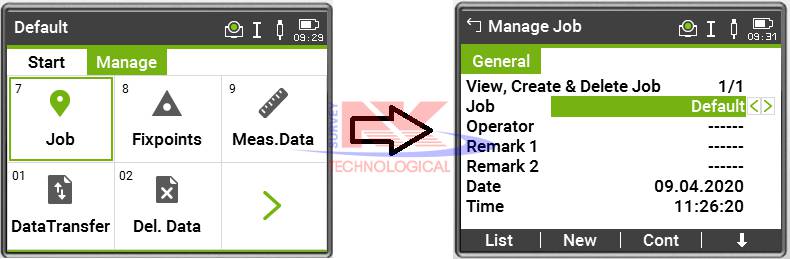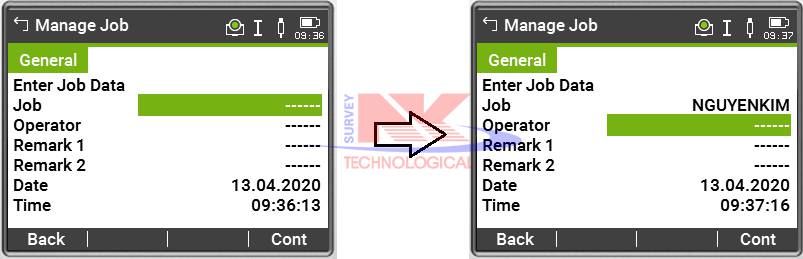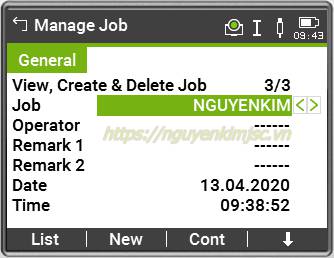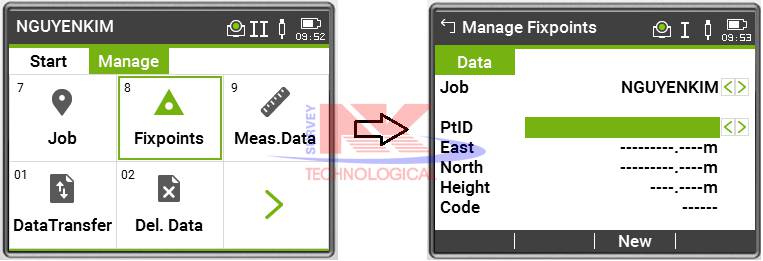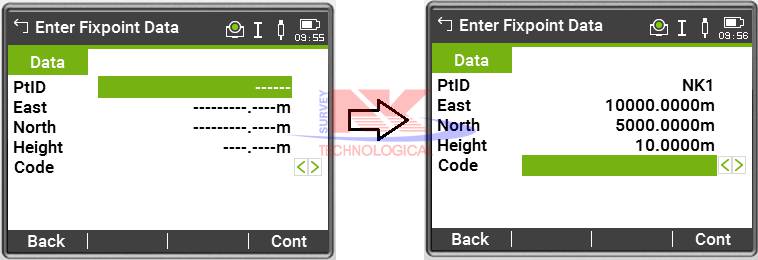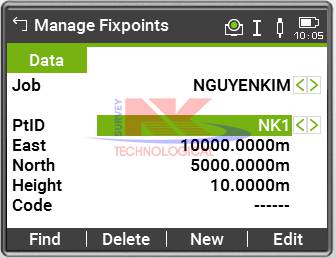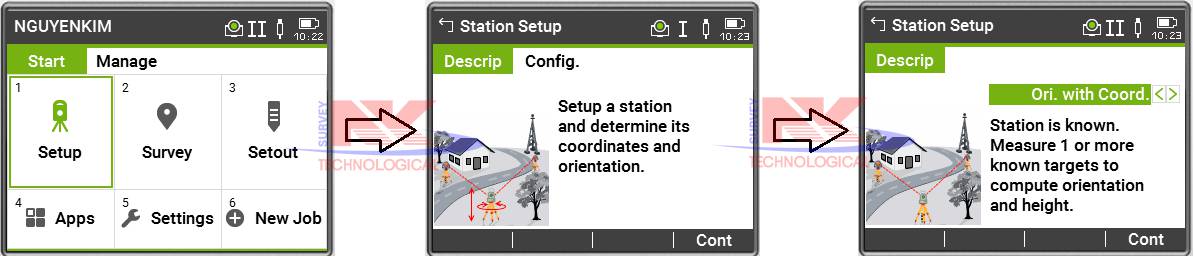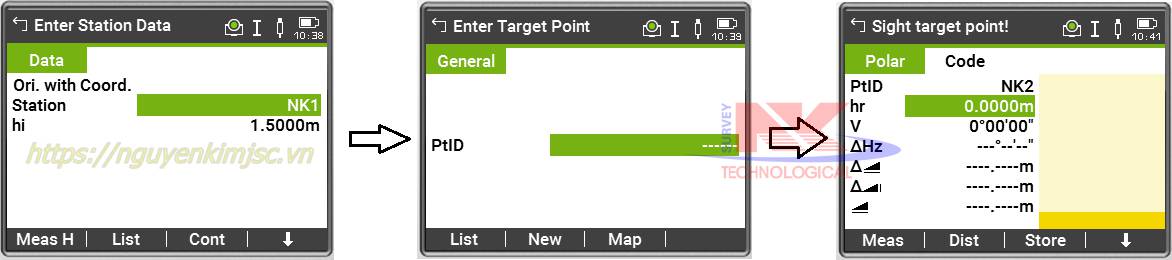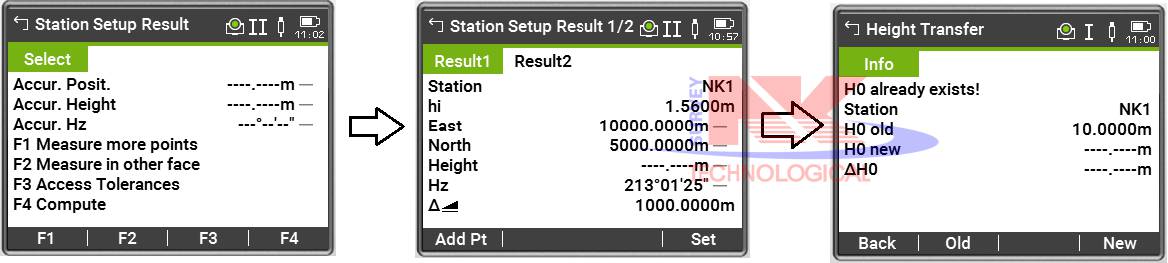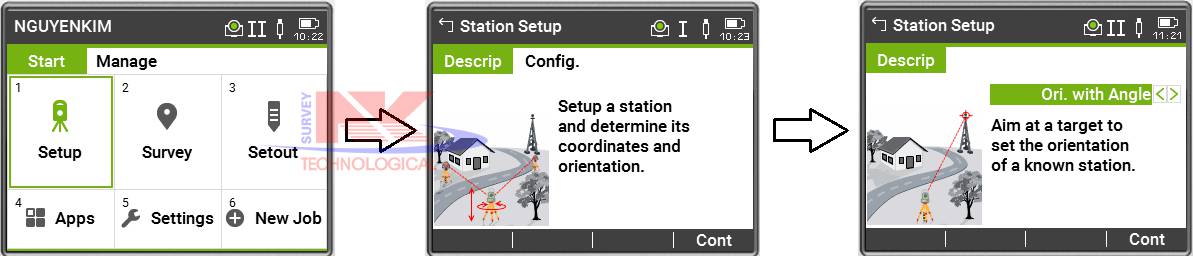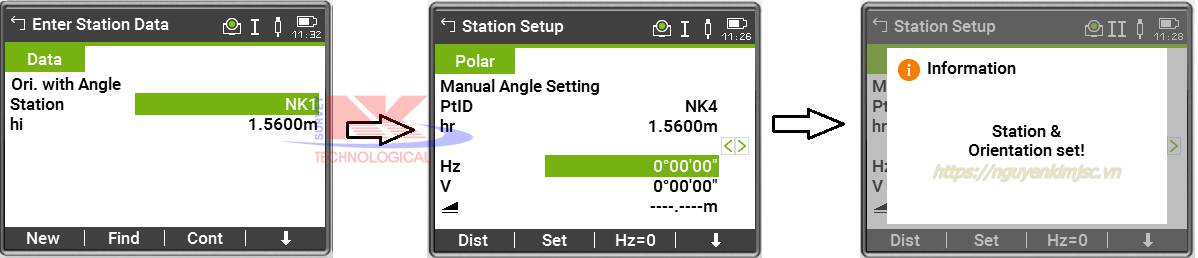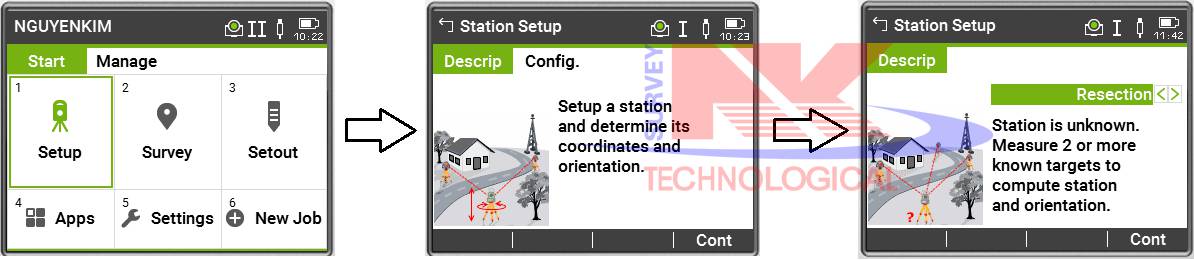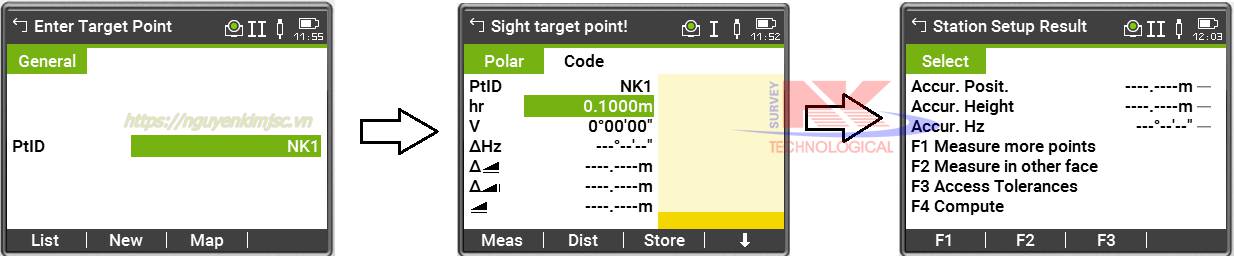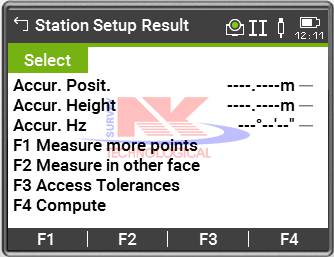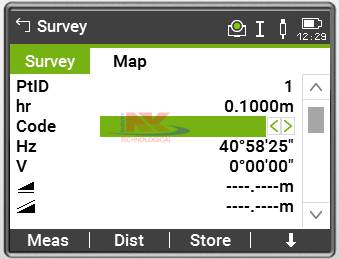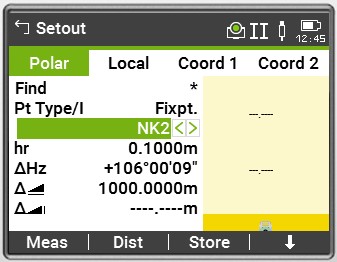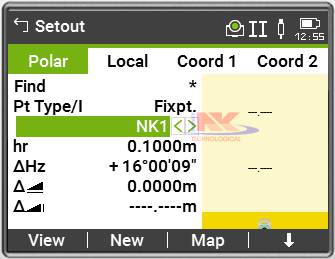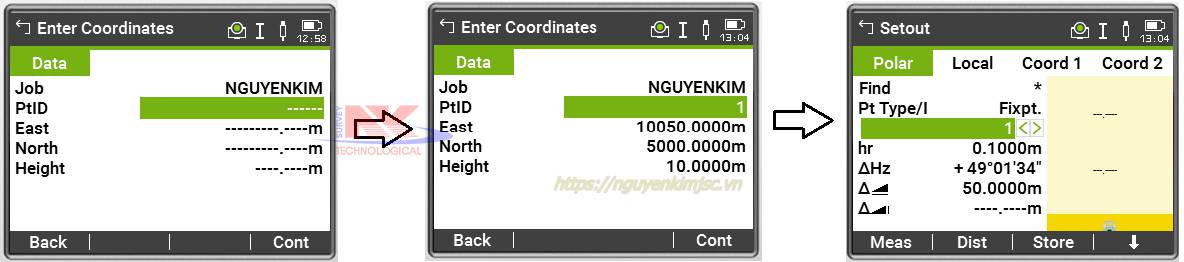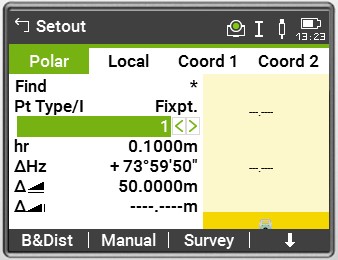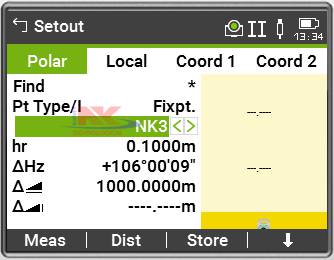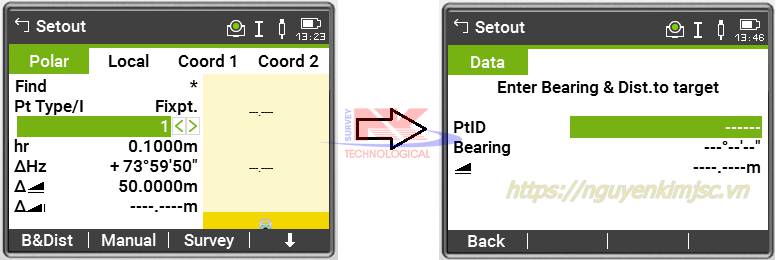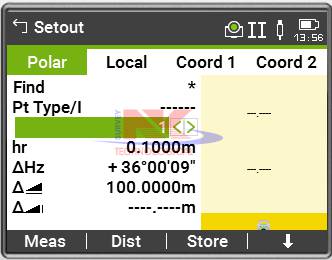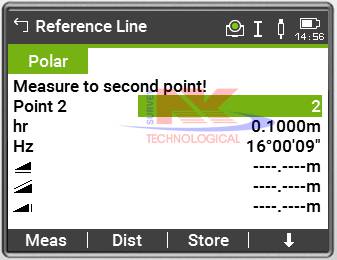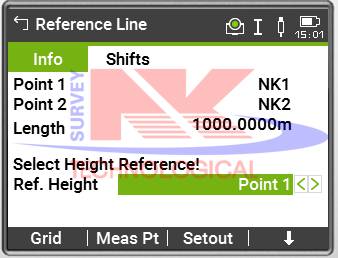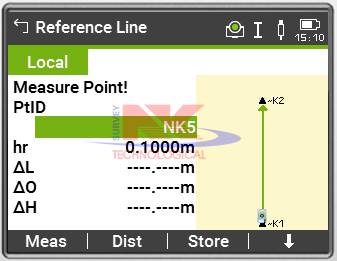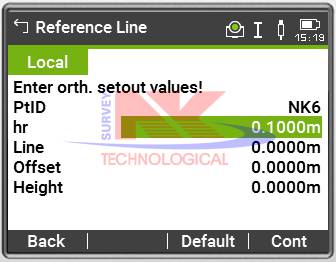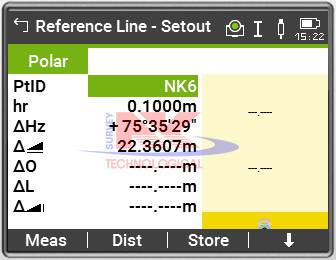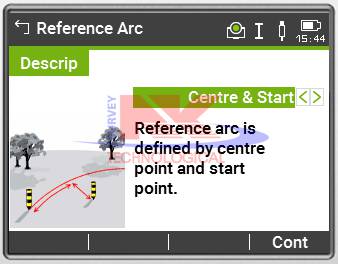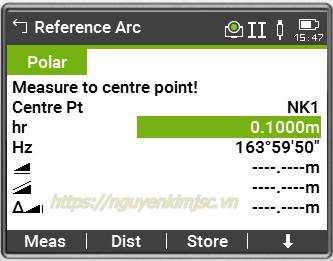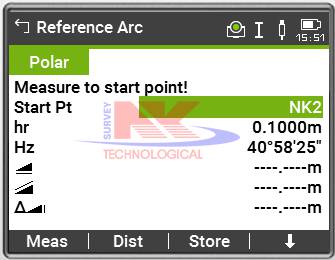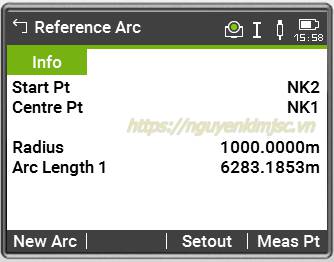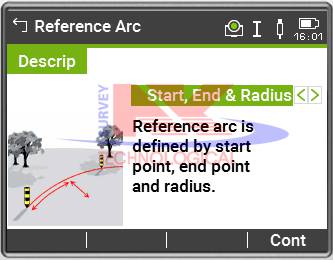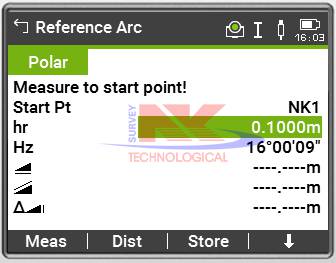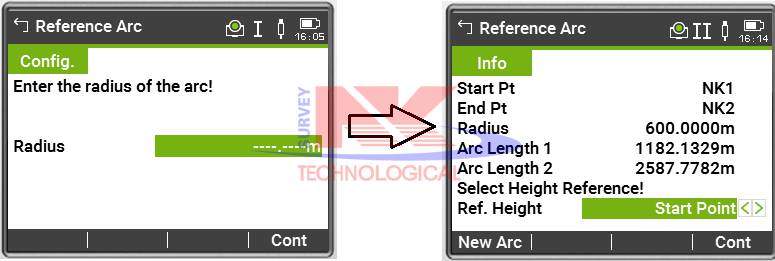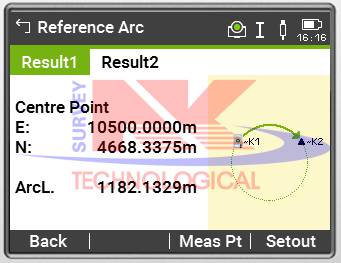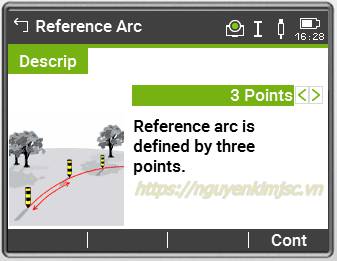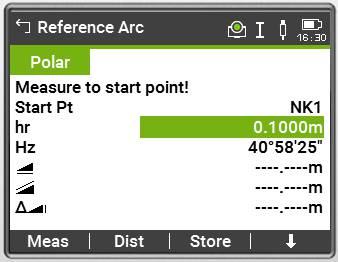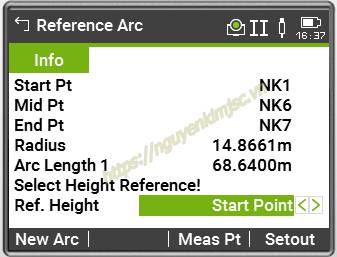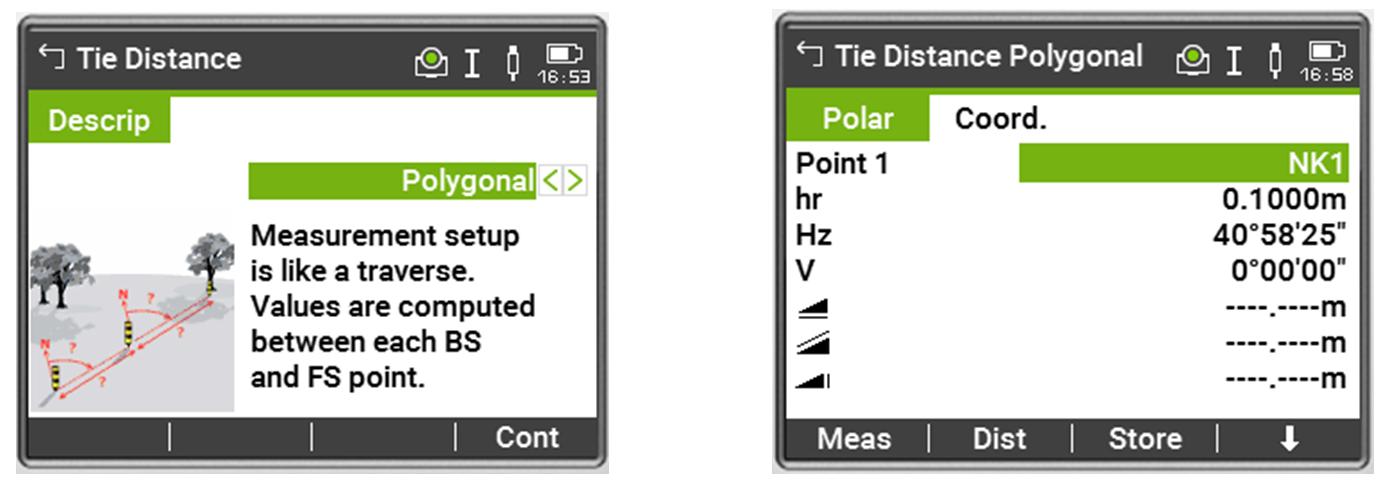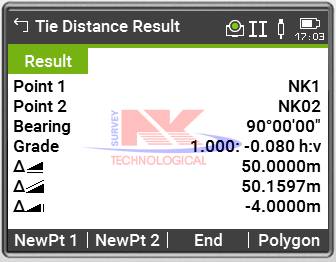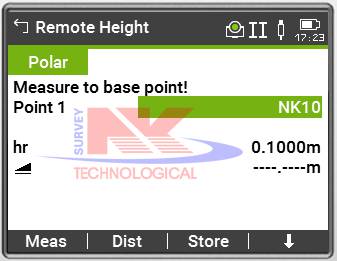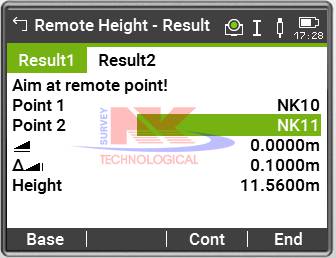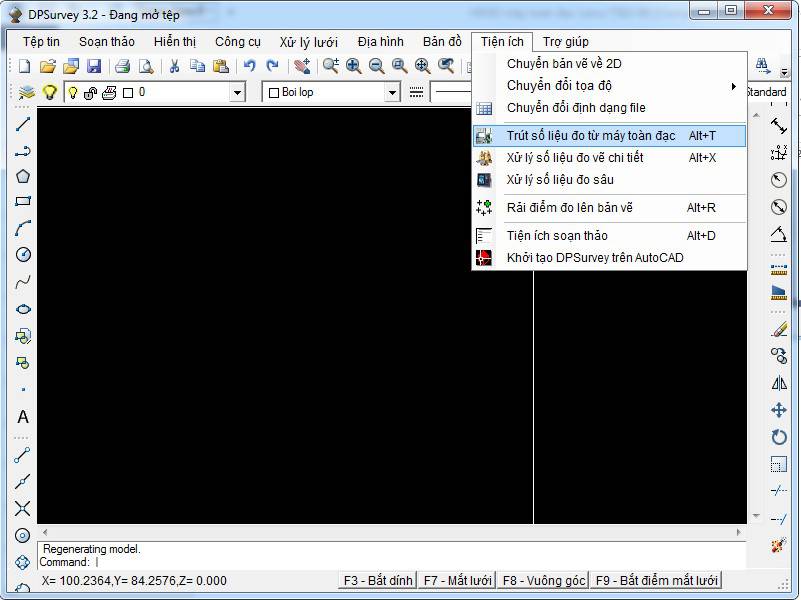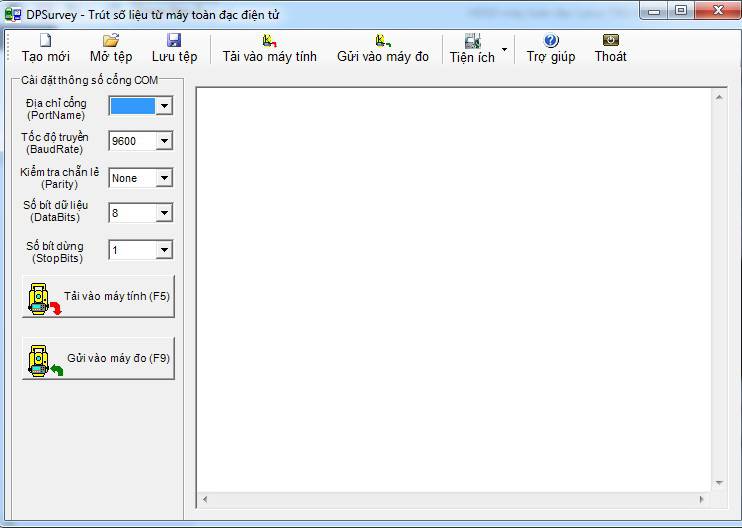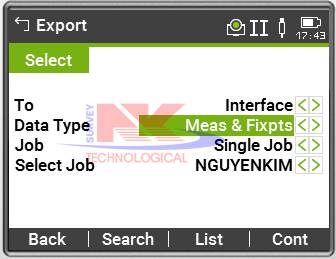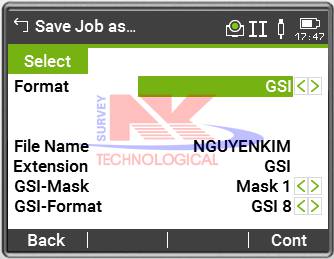LỜI MỞ ĐẦU
Công ty Cổ phần Công nghệ Nguyễn Kim là nhà phân phối chuyên nghiệp thiết bị đo đạc của các hãng nổi tiếng (ví dụ: Thiết bị trắc địa như Leica, Nikon, Topcon, Sokkia, Kolida, Comnav, CHC,.... Thiết bị quan trắc như Geogage, ACE, Geokon, ZC,…), là nơi mua sắm vật tư thiết bị đo đạc uy tín hàng đầu. Nhằm mục tiêu mang lại tiện ích tối đa cho khách hàng trong nước cũng như các đối tác nước ngoài, chúng tôi luôn nỗ lực đáp ứng mọi yêu cầu của khách hàng với chất lượng tốt nhất và giá cả cạnh tranh, phục vụ cho nhu cầu mua sắm hiện đại, tiết kiệm tối đa thời gian và chi phí của Quý khách. Phương châm kinh doanh của chúng tôi là: Uy tín hàng đầu - Chất lượng đảm bảo - Giá cả cạnh tranh – Giao hàng nhanh chóng. Chúng tôi luôn lấy tiêu chí "Tận tâm – Tín nghĩa" làm nền tảng phát triển lâu dài và bền vững.
Công ty Cổ phần Công nghệ Nguyễn Kim là nơi mua sắm phụ kiện đo đạc uy tín hàng đầu chuyên cung cấp các loại máy trắc địa, máy toàn đạc điện tử, máy thủy bình, máy GPS và GNSS RTK, máy đo khoảng cách cầm tay, máy quét laser hoàn thiện, máy chiếu đứng, máy chiếu thiên đỉnh, máy đo mực nước ngầm, máy đo áp lực nước lỗ rỗng, máy đo vết nứt, ..., phụ kiện máy đo đạc, vật tư cho các ngành đo đạc. Đặc biệt là các thiết bị phục vụ các ngành: Xây dựng cầu đường, xây dựng công nghiệp, Cơ khí, lắp ráp, sửa chữa. Với công ty chữ "Tín" luôn được đặt lên hàng đầu. Công ty liên tục có những chính sách khách hàng, chính sách sản phẩm và dịch vụ có tính chất đột phá có tác động mạnh mẽ tới tư duy thương hiệu. Luôn cung cấp hàng hóa chính hãng, có nguồn gốc xuất xứ rõ ràng, bảo đảm chất lượng Sự thành công của Công ty ngày hôm nay có được là nhờ sự ủng hộ và tin tưởng rất lớn từ phía khách hàng, Công ty đề ra mục tiêu phấn đấu ngày càng hoàn thiện hơn nhằm cung cấp đến khách hàng của mình những sản phẩm tốt nhất, dịch vụ chuyên nghiệp nhất, giá cả cạnh tranh nhất.
Với tiêu chí Xây dựng văn hóa doanh nghiệp mà khách hàng được đặt làm trung tâm của mọi hoạt động. Công ty thực sự hạnh phúc khi thấy khách hàng hài lòng và nỗ lực để khách hàng cảm nhận được sự tôn trọng, Công ty yêu cầu cán bộ công nhân viên thực hiện một cách triệt để và nghiêm túc, đáp ứng và giải quyết nhanh những yêu cầu của khách hàng cũng như mang lại sự thỏa mãn tối đa cho khách hàng về sản phẩm và dịch vụ của Công ty. Vì thế đây thực sự là Nơi mua sắm vật tư thiết bị đo đạc uy tín hàng đầu.
Công ty Cổ phần Công nghệ Nguyễn Kim nơi mua sắm thiết bị đo đạc uy tín với tiêu chí lợi ích khách hàng được đặt lên hàng đầu. Hướng tới thành công bằng việc cung cấp cho khách hàng những sản phẩm và dịch vụ đa dạng, hoàn hảo. Sự hài lòng và lợi ích của khách hàng là động lực quan trọng nhất thúc đẩy sự phát triển và là mục tiêu của mọi hoạt động trong Công ty chúng tôi. Vì Tất cả các sản phẩm và dịch vụ của công ty luôn được nâng cao về chất lượng và bổ sung về số lượng. Với những thiết bị đo đạc uy tín thì lợi ích của khách hàng sẽ luôn được đảm bảo.
HƯỚNG DẪN SỬ DỤNG MÁY TOÀN ĐẠC ĐIỆN TỬ LEICA TS-03 VÀ TS-07
PHẦN 1: GIAO DIỆN NGƯỜI DÙNG
I. Giao diện màn hình
1. Bàn phím
Hình 1: Leica TS-03 với màn hình hiển thị màu xám Leica TS-07 với màn hình màu và cảm ứng
a. Các phím chức năng từ F1 đến F4.
b. Phím điều hướng.
c. Phím Enter (OK).
d. Bàn phím chữ và số.
e. Phím bật/ tắt máy.
f. Các phím cố định.
2. Chức năng của phím
| Phím |
Mô tả |
 |
Khi thiết bị tắt : Ấn nút và giữ trong 2s để bật thiết bị và ngược lại |
 |
Phím trang: Phím chuyển sang trang tiếp theo khi có nhiều trang màn hình |
 |
Phím yêu thích: Truy cập nhanh vào các chức năng hỗ trợ đo lường. |
 |
Phím người dùng 1, 2: Cài đặt một chức năng từ menu yêu thích. |
 |
Phím điều hướng: Điều khiển thanh tiêu điểm trong màn hình và thanh nhập trong một lĩnh vực |
 |
Phím Enter (OK): Xác nhận một mục và tiếp tục đến trường tiếp theo. |
 |
Phím ESC: Thoát khỏi giao diện hiện tại hoặc chế độ soạn sửa hay trở về màn hình trước đó |
 |
Phím Home: Trở lại menu chính |
 |
Các phím chức năng được gán các hàm biến ở dưới cùng của màn hình |
 |
Bàn phím chữ và số để nhập văn bản và giá trị số. |
 |
Phím nhanh được cài đặt với các chức năng đo (Meas, Dist) |
II. Màn hình
| TS03 được trang bị màn hình màu xám |
| TS07 được trang bị màn hình màu và có cảm ứng |
| Giao diện của TS03/07 đều giống nhau |
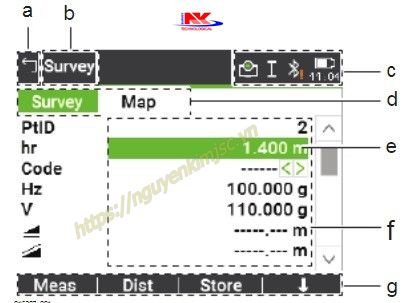 |
a. Trở về, thoát |
| b. Tiêu đề màn hình |
| c. Biểu tượng trang thái |
| d. Tab |
| e. Thông số hiển thị |
| f. Đơn vị tính |
| g. Phím mềm (các hàm biến) |
III. BIỂU TƯỢNG TRÊN MÀN HÌNH
Các biểu tượng cung cấp thông tin trạng thái liên quan đến các chức năng công cụ cơ bản.Tùy thuộc vào loại màn hình, các biểu tượng khác nhau được hiển thị.
 |
Chế độ EDM không lăng kính để đo cho tất cả các mục tiêu |
 |
Lăng kính tiêu chuẩn Leica được chọn |
 |
Lăng kính mini Leica được chọn. |
 |
Lăng kính Leica mini 0 được chọn |
 |
Lăng kính Leica 360° |
 |
Lăng kính mini Leica 360° |
 |
Tấm phản xạ Leica |
 |
Đang lựa chọn chế độ đo với gương của người sử dụng |
 |
Chỉ vị trí ống kính ở mặt I |
 |
Chỉ vị trí ống kính ở mặt II |
 |
Kết nối không dây qua cổng Bluetooth |
 |
Biểu tượng Pin chỉ mức Pin còn lại |
 |
Chế độ cân bằng nằm ngoài phạm vi cho phép |
 |
Chế độ đo liên tục |
 |
Chế độ laser dẫn hướng hoạt động |
 |
Chế độ cân bằng đang tắt |
PHẦN 2: CÀI ĐẶT CHUNG
I. CÀI ĐẶT CÔNG VIỆC
Từ màn hình MAIN MENU > 5. Settings > 1. Work
|
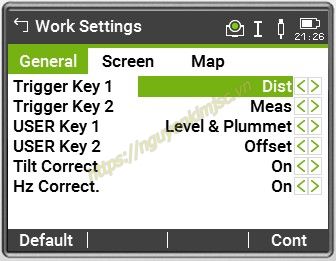
1. Ganeral
|
Trigger Key 1, 2: Phím nhanh được cài đặt một trong 3 chức năng (Meas, Dist, Off). |
| USER Key 1, 2: Người dùng cài chức năng từ Menu yêu thích |
| Tilt Correct: Cài đặt chức năng bù nghiêng (Bật/ Tắt) |
| Hz Correct.: Cài dặt chức năng bù góc bằng (Bặt/Tắt) |
|
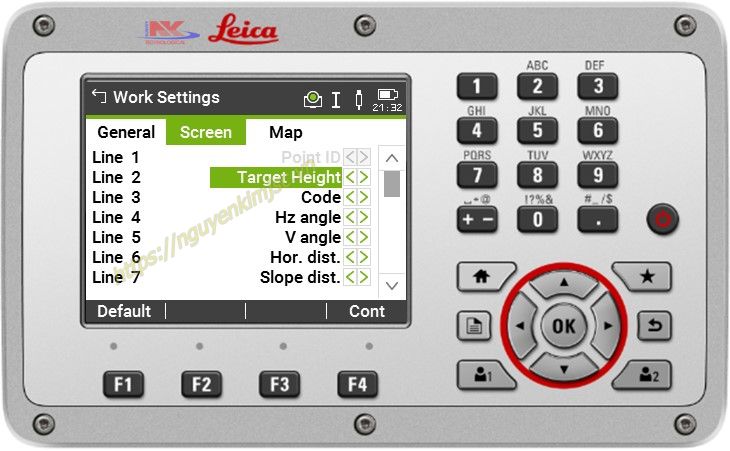
2. Screen
|
Line 1: Tên điển được hiển thị trên trang của chương trình khảo sát. |
| Line 2 đến Line 14: Xác định các tham số hiển thị trên một trang khảo sát. |
|
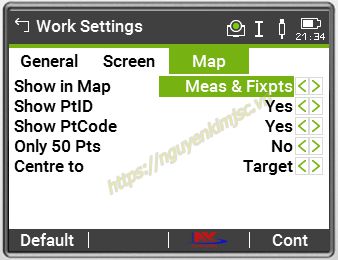
3. Map: Hiển thị trên bản đồ
|
Show in map: Loại điểm hiển thị trên bản đồ(điểm đo, điểm cứng hoặc cả 2). |
| Show PtID: Hiển thị tên điểm trên bản đồ |
| Only 50 Pts: Hiển thị 50 điểm trên bản đồ |
| Centre to: Điểm trung tâm bản đồ |
II. THIẾT LÂP KHU VỰC, ĐƠN VỊ, THỜI GIAN
Từ màn hình MAIN MENU > 5. Settings > 2.Regional
|
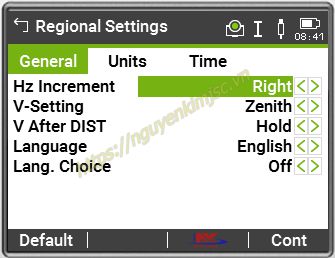
1. General
|
Hz Increment: Đặt chiều tăng góc bằng |
| V-Setting: Cài đặt góc đứng |
| V After DIST: Góc V khu đo DIST |
| Language: Cài đặt ngôn ngữ. |
| Lang. Choice: Lựa chọn ngôn ngữ khi mở máy |
|
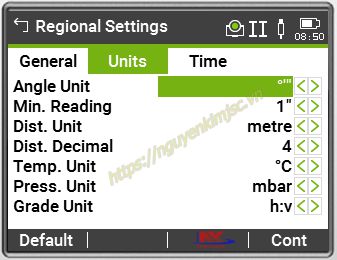
2. Units: Đơn vị hiển thị
|
Angle Unit: Đặt đơn vị góc |
| Min. Reading: Đặt số đọc nhỏ nhất. |
| Dist. Unit: Đặt đơn vị khoảng cách. |
| Dist.Decimal: Số thập phân (lấy sau dấu ","). |
| Temp. Unit: Đặt đơn vị nhiệt độ. |
| Pressure Unit: Đặt đơn vị áp suất. |
| Grade Unit: Đặt đơn vị độ dốc |
III. CÀI ĐẶT KẾT NỐI VỚI MÁY TÍNH
Từ màn hình MAIN MENU > 5. Settings > ấn phím PAGE > 6. Interface
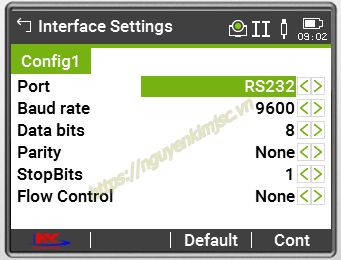 |
Port: Cổng truyền dữ liệu. |
| Baud rate: Tốc độ truyền dữ liệu. |
| Data bits: Số bit dữ liệu. |
| Parity: Kiểm tra chẵn lẻ |
| StopBits: 1 |
| Flow Control: Kiểm soát lưu lượng |
PHẦN 3: CÁCH ĐO CHƯƠNG TRÌNH ỨNG DỤNG
I. QUẢN LÝ DỮ LIỆU
1. Tạo Job
Bước 1: Từ màn hình MAIN MENU > ấn phím PAGE > chọn 7. Job
Bước 2: Ấn F2 (NEW) để tạo Job mới > nhập thông số Job như tên Job, người dùng,... > ấn F4(Cont)
Bước 3: Ấn phím F3 (Cont) > màn hình hiện thông báo SET JOB để kết thúc
Chú ý: Để xóa Job hoặc chỉnh sửa tên Job người dùng ấn phím F4 chọn mục tương ứng Delete hoặc Edit
2. Nhập điểm cứng vào máy
Bước 1: Từ màn hình MAIN MENU > ấn phím PAGE > chọn mục 8.Fixpoints
Bước 2: Người dùng ấn F2 (New) > nhập các thông số như tên điểm (PtID), giá trị XYZ tương ứng, mã điểm (Code)
Bước 3: Ấn phím F4 (Cont) màn hình hiện thông báo “Data save!” để kết thúc điểm nhập điểm thứ 1.
Chú ý:
Để nhập các điểm tiếp theo người dùng làm tương tự bước 2 và bước 3.
Để tìm điểm, xóa điểm hay chỉnh sửa điểm người dùng chọn các mục tương ứng là Find, Delete, Edit.
II. THIẾT LẬP TRẠM MÁY
1. Thiết lập trạm máy bằng phương pháp định hướng điểm hướng biết tọa độ
Bước 1: Từ màn hình Main Menu > 1.Setup > F4 (Cont) > Ori. with Coord. > F4 (Cont)
Bước 2: Người dùng nhập thông số trạm máy như tên trạm(Station), cao độ máy (hi) > ấn F3 (Cont) > nhập thông số điểm định hướng, cao độ gương > quay máy ngắm vào gương tại điểm đó ấn nút F1 (Meas) thực hiện đo để kiểm tra độ chính xác đặt trạm và bổ sung trị số góc, cạnh
Bước 3: Máy hiện thông báo sai số trạm máy > chấp nhận sai số người dùng ấn phím F4 (Compute) > F4 (Set) > người dùng chọn F2 (Old) để giữ số cũ, chọn F4 (New) để ghi số liệu mới.
Bước 4: Máy hiện thông báo “ Station & Orientation set!” là cài đặt trạm máy thành công.
2. Thiết lập trạm máy bằng phương pháp góc phương vị tới hướng chuẩn
Bước 1: Từ màn hình Main Menu > 1.Setup > F4 (Cont) > Ori. with Angle. > F4 (Cont)
Bước 2: Người dùng nhập thông số trạm máy như tên trạm (Station), cao độ máy (hi) > ấn F3 (Cont) > nhập thông số điểm định hướng như tên điểm(PtID), cao độ gương, góc phương vị > quay máy ngắm vào gương tại điểm đó ấn nút F1 (Dist) thực hiện đo để kiểm tra độ chính xác đặt trạm và bổ sung trị số góc, cạnh
Bước 3: Án phím F3 (Set) máy hiện thông báo “ Station & Orientation set! ” là cài đặt trạm máy thành công.
3. Thiết lập trạm máy bằng phương pháp giao hội
Bước 1: Từ màn hình Main Menu > 1.Setup > F4 (Cont) > Resection > F4 (Cont)
Bước 2: Nhập tên điểm trạm máy và cao độ máy > ấn F3 (Cont)
Bước 3: Nhập thông số điểm đo số 1 bằng cách nhập tên điềm ấn phím Enter để tìm điểm từ bộ nhớ máy hoặc ấn F2 (New) để nhập điểm mới > quay máy ngắm vào gương tại điểm đó, đặt chiều cao gương và ấn nút F1 (Meas) thực hiện đo xác định trị số góc, cạnh của điểm đo số 1.
Bước 4: Ấn phím F1 (Measure more points) để đo điểm tiếp theo. Các điểm tiếp theo làm tương tự điểm 1
Bước 5: Sau khi đã đo đủ số lượng điểm đo cần thiết (đo tối tối thiểu 2 điểm và tối đa 5 điểm) máy hiện sai số Accur. Posit (sai số mặt bằng), Accur. Height (sai số cao độ), Accur.Hz (sai số góc). Chấp nhận kết quả ấn phím F4 (Compute) để lưu và kết thúc giao hội.
III. SURVEYING - ĐO CHI TIẾT
Từ màn hình Main Menu > 2.Survey hoặc từ Main Menu > 4.Apps > 2.Survey > F4 (Cont)
Trước khi đo điểm chi tiết đầu tiên người sử dụng cần nhập vào:
- Tên (hay số thứ tự) điểm chi tiết ở dòng PtID (ví dụ trên màn hình trên là 1), chú ý rằng: tên điểm chi tiết này phải khác tên điểm trạm máy và tên điểm định hướng và khác tên các điểm đã lưu trong job đó. Số thứ tự của điểm chi tiết tiếp theo người sử dụng sẽ không phải nhập nữa mà nó sẽ tự động tăng lên 1 đơn vị.
- Chiều cao gương (hr), ví dụ ở màn hình trên là 0.1000m.
- Mã (ký hiệu) điểm chi tiết (Code), vì máy có thể định được nhiều khuôn dạng dữ liệu khác nhau nên việc nhập ký hiệu điểm sẽ tạo điều kiện thuận lợi cho việc xử lý số liệu nội nghiệp, nếu đặt định dạng có đuôi “.dxf”, thì việc nối các điểm trên AutoCAD sẽ thực hiện được một cách dễ dàng nhờ vào ký hiệu điểm. Ví dụ ở màn hình trên là điểm đo “GÓCNHÀ”, khi phun điểm trên AutoCAD sẽ có điểm với ký hiệu là GOCNHA xuất hiện. Sau đó ấn phím F1 (Meas) để đo lưu. Để chuyển sang điểm tiếp theo cần chú ý nhập hr và Code, quá trình đo cứ ấn F1 (Meas).
Chú ý: Khi đo xong muốn tắt máy để đảm ảo dữ liệu được “an toàn”, người sử dụng nên ấn [ESC] để thoát khỏi chương trình trở về màn hình ban đầu sau đó mới tắt máy.
IV. STAKE OUT - CHUYỂN ĐIỂM THIẾT KẾ RA THỰC ĐỊA
Chương trình này dùng để chuyển điểm thiết kế (đã biết trước toạ độ hoặc yếu tố góc và cạnh) ra thực địa. Với chương trình này các điểm lỗ khoan thăm dò mở vỉa, khoan cọc nhồi, định vị công trình,…được chuyển ra ngoài thực địa một cách dễ dàng, với giao diện màn hình hiển thị các thông số cần thiết giúp cho việc điều chỉnh khoảng cách gương ra xa, vào gần, sang trái, sang phải máy để đưa điểm đặt gương hiện thời vào đúng vị trí điểm cần chuyển ra thực địa, do vậy công việc trở lên nhanh hơn và kinh tế hơn rất nhiều. Các bước thực hiện như sau:
Từ màn hình Main Menu > 3.Setout > F4 (Cont) hoặc từ Main Menu > 4.Apps > 3.Setout > F4(Cont)
Hình 2: Giao diện chuyển điểm ra thực địa
Tới đây người sử dụng có 2 cách chuyển điểm thiết kế ra thực địa.
Cách 1: Chuyển điểm thiết kế ra thực địa dựa vào tọa độ đã biết, có thể:
- Nhập trực tiếp toạ độ điểm thiết kế vào
- Gọi điểm thiết kế đã lưu trong bộ nhớ ra.
Cách 2: Chuyển điểm thiết kế ra thực địa dựa vào góc phương vị và khoảng cách đã biết.
1. Chuyển điểm thiết kế ra thực địa dựa vào tọa độ đã biết
Trường hợp 1: Nhập trực tiếp toạ độ điểm thiết kế vào.
Với cách này người sử dụng có thể nhập vào tọa độ điểm thiết kế lưu luôn vào máy hoặc không lưu vào máy.
Trường hợp nhập toạ độ điểm thiết kế lưu lại trong máy
Trước hết từ màn hình như hình 2, người sử dụng ấn F4 (↓)
- Ấn F2 (New) > nhập vào tên điểm (PtID), tên điểm này không được trùng với tên các điểm đã có trong job đang làm việc. Nhập vào tọa độ điểm thiết kế, với: East (Y), North (X), Height (H) > ấn F4 (Cont)
- Tới đây người sử dụng quay máy sao cho góc bằng ở dòng Hz = 0000’00’’, giữ nguyên bàn độ ngang ở trạng thái này rồi ấn phím F2 (Dist) để đo khoảng cách, người đứng máy nhìn khoảng cách để điều chỉnh người đi gương tới khi đo được khoảng cách trên dòng này = 0 là đúng vị trí thiết kế. Sau khi tìm được vị trí mặt bằng, người sử dụng dựa vào chênh cao để điều chỉnh người đi gương nâng lên, hạ xuống sao cho cao độ ở dòng này = 0, khi đó vị trí chân sào gương chính là cao độ của điểm thiết kế. Quá trình đo ấn phím F2 (Dist) nếu muốn lưu ấn F2 (Dist) + F3 (Store). Để chuyển sang chuyển điểm thiết kế khác làm tương tự.
Trường hợp nhập toạ độ điểm thiết kế không lưu lại trong máy
Từ từ màn hình như hình 2, người sử dụng ấn F4 (↓) 2 lần màn hình hiện như hình
ấn phím F2 (MANUAL), sau đó nhập tọa độ điểm thiết kế vào và ấn phím ENTER > F4 (Cont), tới đây làm tương tự như trên.
Trường hợp 2: Gọi điểm thiết kế đã lưu trong bộ nhớ ra
Nếu số lượng điểm thiết kế cần chuyển ra thực địa lớn người sử dụng có thể dựa vào các tọa độ thiết kế để nhập sẵn vào máy hoặc nhập từ máy vi tính sau đó chuyển vào máy để tiện cho quá trình chuyển điểm ngoài thực địa. Sau khi thao tác đến khi màn hình hiển thị như hình 2, người sử dụng có thể gọi điểm đã lưu trong bộ nhớ ra bằng cách:
- Dùng phím di chuyển sang trái/ sang phải ở dòng PtID (khi thanh sáng ở dòng này) để lựa chọn điểm cần chuyển ra ngoài thực địa.
- Trong trường hợp số lượng điểm trong bộ nhớ nhiều, để thao tác được nhanh người sử dụng nên đưa thanh sáng lên dòng Search sau đó nhập tên điểm cần chuyển ra ngoài thực địa (ví dụ điểm A3) rồi ấn Enter → F4 (OK)
- Các bước tiếp theo làm tương tự như trên
2. Chuyển điểm thiết kế ra thực địa dựa vào góc phương vị và khoảng cách
Từ màn hình như hình 2, người sử dụng ấn F4 (↓) 2 lần > Ấn phím F1 (B&D),
Tới đây người dùng cần nhập:
- PtID: Tên điểm, ví dụ màn hình dưới là điểm 2
- Hz: Góc phương vị
-  : Khoảng cách ngang.
: Khoảng cách ngang.
Sau khi nhập xong, màn hình hiện ra như sau:
Tiếp theo người đứng máy quay máy sao cho góc bằng ở dòng Hz = 0000’00’’, sau đó giữ nguyên vị trí bàn độ và điều chỉnh người đi gương vào đúng hướng tia ngắm rồi ấn phím F2 (DIST) để đo. Dựa vào khoảng cách hiển thị trên dòng, người đứng máy điều chỉnh người đi gương sao cho khoảng cách đo được trên dòng này = 0, đó chính là điểm thiết kế cần tìm. Quá trình đo ấn F2 (DIST), để ghi lại kết quả ấn phím F2 (DIST) xong ấn F3 (REC).
V. REF.LINE: CHƯƠNG TRÌNH THAM CHIẾU THEO ĐƯỜNG THẲNG
Chương trình này dùng để chuyển điểm thiết kế ra thực địa dựa theo đường chuẩn hoặc dùng để kiểm tra đoạn đường, tim công trình, và các điểm giao nhau giữa các trục chính, trục phụ trong xây dựng,.... Đường chuẩn có thể là chính đường gốc (một trục/ cạnh nào đó của công trình) hoặc được xác định bằng cách tham chiếu tới đường gốc, đường chuẩn có thể được dịch chuyển song song (tức theo khoảng cách Offset), theo chiều dọc (theo khoảng cách Line) hoặc theo chiều thẳng đứng (theo Height) so với đường gốc, hoặc quay quanh (Rotate) điểm gốc thứ nhất một góc cần thiết.
Từ màn hình Main Menu > 4.Apps > ấn phím PAGE 2 lần > 9.Ref.Line > F4 (Cont)
Hình 2: Giao diện màn hình REF.LINE
Tới đây tiến hành tạo đường chuẩn (Base line) để định vị hoặc kiểm tra, có 2 cách tạo:
1. Tạo đường chuẩn bằng cách đo trực tiếp ngoài thực địa
Như ta đã biết để tạo thành một đường thẳng thì ít nhất phải biết 2 điểm, nên để tạo đường chuẩn ta phải đo tới 2 điểm gốc.
- Từ hình 2 người dùng nhập tên điểm thứ 1(Point 1) và cao chiều gương tại điểm (hr). Ngắm vào tâm gương điểm gốc thứ 1 ấn F1 (Meas) để đo, màn hình hiện
- Tiến hành đo tới điểm thứ 2 (Point 2) làm tương tự điểm thứ 1.
Sau khi đo xong điểm thứ 2 màn hình hiện ra như sau:
Hình 3: Hiển thị khoảng cách đường chuẩn
Tới đây nếu muốn:
Sử dụng luôn đường gốc vừa đo làm đường chuẩn thì chỉ việc tiến hành đo kiểm tra ấn F2 (Meas Pt) hoặc chuyển điểm thiết kế ra thực địa F3 (Set out)
Tạo đường chuẩn dựa vào đường gốc thì nhập các giá trị:
- Dịch chuyển song song (tức theo khoảng cách Offset) so với đường gốc
- Theo chiều dọc (khoảng cách Line) so với đường gốc
- Theo chiều thẳng đứng (theo Height) so với đường gốc
- Quay quanh (Rotate) điểm gốc thứ nhất một góc (nếu cần).
Tiếp theo người sử dụng có thể làm một trong hai việc đo kiểm tra hoặc chuyển điểm thiết kế ra thực địa dựa theo đường chuẩn.
a. Đo kiểm tra
Khi đã thực hiện đến màn hình 3, nếu muốn đo kiểm tra vị trí điểm xem có đúng thiết kế không, ấn F2 (Meas Pt), màn hình hiện ra
Để đo ấn phím F2 (DIST), sau khi đo xong các số liệu: Offset, Line, và chênh cao so với đường gốc (Point 1) sẽ được hiển thị cho ta biết được vị trí điểm đó có đúng với thiết kế hay không.
b. Chuyển điểm thiết kế ra thực địa dựa vào đường chuẩn
Từ màn hình như hình 3, ấn phím F3 (Set out), màn hình hiện ra
Sau đó tiến hành nhập các giá trị:
- Dịch chuyển ngang (Offset) so với đường chuẩn
- Dịch chuyển dọc (Line) so với đường chuẩn
- Cao độ của điểm thiết kế (Height)
- Chiều cao gương (hr).
Ấn F4 (Cont) màn hình hiện ra
Sau đó tiến hành quay máy sao cho góc bằng ở dòng Hz = 0000’00’’, rồi tiến hành ấn phím F2 (DIST) để đo, điều khiển dịch chuyển gương sao cho khoảng cách ngang ở dòng = 0 (m). Để chuyển sang điểm khác ấn phím F4 > F3 [NextPt].
2. Tạo đường chuẩn bằng cách gọi điểm từ trong bộ nhớ máy.
- Để gọi điểm trong bộ nhớ ra làm điểm gốc thứ nhất, thì từ hình 2 chỉ việc nhập tên điểm cần làm điểm gốc thứ nhất rồi ấn phím F4 > F1 [FIND] sau đó ấn [OK].
- Chuyến sang điểm gốc thứ 2 làm tương tự.
- Các bước sau làm tương tư cách 1
VI. REF. ARC: CHƯƠNG TRÌNH THAM CHIẾU THEO ĐƯỜNG CONG
Từ màn hình Main Menu > 4.Apps > ấn phím PAGE 2 lần > 1.Ref.Arc > F4 (Cont)
Tới đây có 3 phương pháp tạo đường cong: Centre, Start Point (Tâm đường cong và điểm khởi đầu nằm trên đường), Start & End Pt, Radius (Điểm khởi đầu và điểm kết thúc cùng với bán kính đường cong). 3 Point (3 điểm nằm trên đường cong)
1. Centre, Start Point: Tâm đường cong và điểm khởi đầu đường cong
Người dùng ấn phím F4 (Cont) để tiếp tục
Tại đây người dùng nhập tâm đường cong bằng 1 trong 2 cách sau:
- Đo trực tiếp ngoài thực địa người dùng ngắm vào mục tiêu và ấn F1 (Meas)
- Gọi điểm từ bộ nhớ máy người dùng nhập tên điểm ở phần Centre Pt > Enter > F4 > F1(FIND) > F4 (Cont)
Người dùng nhập điểm khởi đầu như nhập tâm đường cong
Khi màn hình hiển thị như hình trên người dùng có thể đo kiểm tra F4 (Meas Pt) hoặc chuyển điểm thiết kế dựa vào đường cong F4 (Set out) tương tự như tham chiếu bằng đường thẳng.
Người dùng tạo đường cong mới bằng cách ấn F1 (New Arc)
2. Start & End Pt, Radius: Điểm khởi đầu và điểm kết thúc cùng với bán kính đường cong
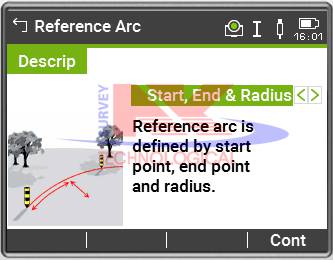
Người dùng ấn phím F4 (Cont) để tiếp tục
Tại đây người dùng nhập điểm khởi đầu bằng 1 trong 2 cách sau:
- Đo trực tiếp ngoài thực địa người dùng ngắm vào mục tiêu và ấn F1 (Meas)
- Gọi điểm từ bộ nhớ máy người dùng nhập tên điểm ở phần Start Pt > Enter > F4 > F1 (FIND) > F4 (Cont)
Người dùng tiếp tục nhập điểm kết thúc tương tự như điểm khởi đầu
Người dùng tiến hành nhập bán kính đường cong. Máy hiện thông số dường còn được tính toán
Người dùng ấn phím F4 (Cont) để tiếp tục. Để tạo mới ấn phím F1(New Arc)
Người dùng ấn phím [PAGE] để lựa chọn dường cong phù hợp. Để đo kiểm tra F3 (Meast) hoặc chuyển điểm thiết kế dựa vào đường cong F4 (Set out) tương tự như tham chiếu bằng đường thẳng.
3. 3 POINT: TẠO ĐƯỜNG CONG BẰNG 3 ĐIỂM NẰM TRÊN ĐƯỜNG CONG
Người dùng ấn phím F4 (Cont) để tiếp tục
Tại đây người dùng nhập điểm khởi đầu bằng 1 trong 2 cách sau:
- Đo trực tiếp ngoài thực địa người dùng ngắm vào mục tiêu và ấn F1(Meas)
- Gọi điểm từ bộ nhớ máy người dùng nhập tên điểm ở phần Start Pt > Enter > F4 > F1 (FIND) > F4 (Cont)
Điểm giữa và điểm kết thúc nhập tương tụ như điểm khởi đầu. Nhập xong màn hình máy hiện như sau:
Để đo kiểm tra F3 (Meast) hoặc chuyển điểm thiết kế dựa vào đường cong F4 (Set out) tương tự như tham chiếu bằng đường thẳng.
Để tạo đường cong mới người dùng ấn phím F1 (New Arc)
VII. ĐO KHOẢNG CÁCH
Chương trình này dùng để xác định: khoảng cách nghiêng giữa 2 điểm, khoảng cách ngang giữa 2 điểm, chênh cao giữa 2 điểm, phương vị cạnh (Bearing) nối 2 điểm, độ dốc (grade) giữa 2 điểm. Hai điểm này có thể đo ngoài thực địa hoặc lấy từ trong bộ nhớ của máy hoặc nhập toạ độ từ bàn phím.
1. POLYGON - Phương pháp đa giác
Với phương pháp này người sử dụng có thể áp dụng để kiểm tra độ dốc hay hệ số mái taluy trong giao thông, thuỷ điện,…
Từ màn hình Main Menu > 4.Apps > ấn phím PAGE > 4.Tie Dist. > F4(Cont)
Người dùng ấn phím F4 (Cont) để lựa chọn chương trình.
Tại đây người dùng nhập điểm Point 1 và Point 2 bằng 1 trong 2 cách sau:
- Đo trực tiếp ngoài thực địa người dùng ngắm vào mục tiêu và ấn F1 (Meas)
- Gọi điểm từ bộ nhớ máy người dùng nhập tên điểm ở phần Centre Pt > Enter > F4 > F1 (FIND) > F4 (Cont)
Sau khi nhập dữ liệu xong màn hình hiển thị như sau
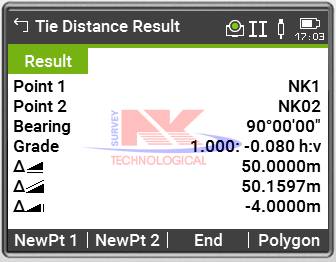 |
Point 1: Điểm thứ 1 |
| Point 2: Điểm thứ 2 |
| Bearing: Phương vị cạnh nối 2 điểm |
| Grade: Độ dốc giữa 2 điểm |
| Khoảng cách bằng 2 điểm. |
| Khoảng cách nghiêng 2 điểm. |
| Chênh cao 2 điểm. |
2. RADIAL: Đây là phương pháp xuyên tâm
(Phương pháp này làm tương tự phương pháp đa giác.)
VIII. REMOTE HT: ĐO CAO TỪ XA
Chương trình này dùng để xác định cao độ của điểm không tiếp cận được. Cách đo như sau:
Từ màn hình MAIN MENU → 4. (Apps) > [Page] > 7.Remote Ht > F4 (Cont)
Tiếp theo:
- Nhập vào tên điểm đo thứ nhất ở dòng (Point 1)
- Nhập vào chiều cao gương (hr)
Sau đó ngắm chính xác vào gương rồi ấn F1 (Meas) để đo. Màn hình hiện ra như sau:
Tới đây ngóc ống kính ngắm chính xác vào điểm cần đo, khi đó máy sẽ báo các thông số của điểm ngắm tới như sau:
- Khoảng cách ngang từ máy đến điểm đo
- Chênh cao giữa 2 điểm
- Height: Cao độ của điểm đo tới
Để ghi các thông số này chỉ việc ấn F3 (Cont). Ấn F1 (BASE) để chuyển sang điểm khác.
Chú ý: Các điểm cần đo phải cùng nằm trên một đường thẳng đứng đi qua điểm điểm đặt gương. Tức là khi đo chỉ có góc đứng thay đổi còn góc bằng không thay đổi
IX. TRÚT SỐ LIỆU BẰNG PHẦN MỀM DPSURVEY
a. Thao tác trên phần mềm
Bước 1: Nhấn vào biểu tượng phần mềm DPSurvey để mở phần mềm
Bước 2: Trên thanh công cụ chọn Tiện ích > Trút số liệu đo từ máy toàn đạc
Bước 3: Cài đặt địa chỉ cổng và thông số đường truyền trên phần mềm và nhấn chọn “Tải vào máy tính”
b. Thao tác trên máy toàn đạc
Bước 1: Địa chỉ cổng và thông số đường truyền trên máy toàn đạc như Phần 2 mục III
Bước 2: Từ màn hình người dùng thao tác như sau MAIN MENU > ấn phím [Page] > 01.Data Transfer > 1.Export
Bước 3: Chọn loại đường truyền và dữ liệu cần truyền ra.
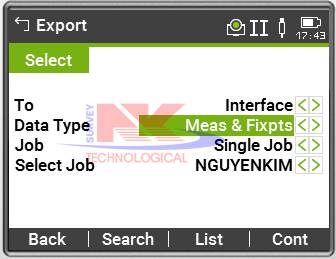 |
Phương thức truyền |
| Loại dữ liệu( điểm đo, điểm nhập vào,….) |
| Loại công việc( một Job hoặc tất cả Job) |
| Chọn Job cần truyền |
Bước 4: Chọn định dạng dữ liệu và xuất dữ liệu ra máy tính.
Tại đây người dùng chọn định dạng (GSI, IDEX, XML, DXF) cần xuất ra rồi ấn F4 (Cont) để truyền dữ liệu ra máy tính.
X. ĐIỀU KIỆN AN TOÀN KHI VẬN HÀNH VÀ BẢO QUẢN MÁY
Trong quá trình sử dụng máy toàn đạc điện tử cần đảm bảo các điều kiện an toàn khi vận hành và bảo quản máy như sau:
- Khi vận chuyển máy đi xa không được vận chuyển máy “trần” mà không có hòm máy, khi chuyển trạm máy nếu để cả chân máy thì phải vác đúng tư thế đã được đào tạo tại nhà trường.
- Khi vừa đo xong ở ngoài nắng to mà cho máy vào hòm máy không nên đóng hòm lại ngay, mà khoảng 15 phút cho nhiệt độ của máy giảm sau đó máy đóng hòm máy lại.
- Không đo dưới trời nắng to mà không có sự che đậy, không đo dưới trời mưa, sấm chớp, các khu vực có khả năng nhiễm từ lớn,...
- Không được quay ống kính ngắm trực tiếp lên mặt trời vì khi ngắm trực tiếp lên mặt trời rất dễ làm hỏng mắt bạn và hỏng bộ phận quang học của máy.
- Chỉ sử dụng nguồn điện theo đúng quy định của nhà sản xuất Leica- Geosystems.
- Khi pin mới đưa vào sử dụng, để tăng tuổi thọ của pin thì lần nạp đầu tiên từ 8÷12 tiếng (nhiệt độ nạp pin phù hợp nhất là từ - 10oC đến - 20oC), sau đó xả hết sạch điện (để xả hết điện có thể bật chiếu sáng màn hình và bật chế độ đo tracking ) rồi lại tiến hành nạp, nạp lần thứ 2 cũng từ 8 ÷ 12 tiếng, sau đó cũng xả hết sạch điện. Từ lần nạp thứ 3 trở đi chỉ nạp khi nào pin gần hết điện (không nên để pin hết sạch điện mới nạp) và khi pin được nạp đầy thì tháo pin ra, không nên nạp pin chưa đầy mà đã tháo pin ra (Vì pin có hiệu ứng nhớ nên nếu nạp như vậy nhiều lần sẽ tạo thành “ngưỡng đầy”, khi đó các lần nạp sau chỉ nạp điện đầy đến đó là pin đã báo đầy, nhưng thực tế dung lượng pin chưa đầy do vậy mà khi đo rất nhanh sụt điện), khi pin đã đầy không nạp quá lâu để tránh tình trạng pin bị chai, sẽ dẫn đến hiệu suất sử dụng kém.
- Không được nhìn thẳng trực tiếp cũng như chiếu tia laser vào người khác. Vì ứng dụng laser là rất quan trọng nên ngoài các kiểm nghiệm khác trước khi đưa máy vào sử dụng cần kiểm tra sự đồng trục của quang trục và tia laser.
- Nhiệt độ bảo quản máy từ - 40oC đến - 70oC, chú ý rằng không nên cất
giữ máy ở nhưng nơi có độ ẩm lớn.
- Tuỳ theo các điều kiện môi trường làm việc mà đưa ra các chu kỳ bảo dưỡng, kiểm nghiệm hiệu chỉnh máy cụ thể, để đảm bảo độ chính xác đo đạc và nâng cao tuổi thọ của máy.